1、准备事项完成后,将U盘插到能够正常使用的电脑USB接口上面。接着双击打开【小鱼系统】,选择制作u盘,点击开始制作。

2、选择左侧菜单的 制作系统,选择需要重装的系统,点击 开始制作 按钮。

3、弹出警告,提醒备份U盘上面重要的资料,如果已经备份好后请点击 确定 按钮。

4、等待u盘启动制作完成,下一步将U盘插到需要重装的华硕笔记本电脑上面。

5、华硕笔记本电脑开机后马上快速简单的敲击启动热键F8,接着出现的启动菜单界面,选择U盘选项进入。

6、接着进入到 小鱼PE系统 界面,选择第一项进入即可。

7、在pe系统内,选择需要安装的win10系统,点击 安装,默认安装位置是系统C盘。

8、提示电脑重装系统完成后,这个时候拔掉U盘重启华硕笔记本电脑。
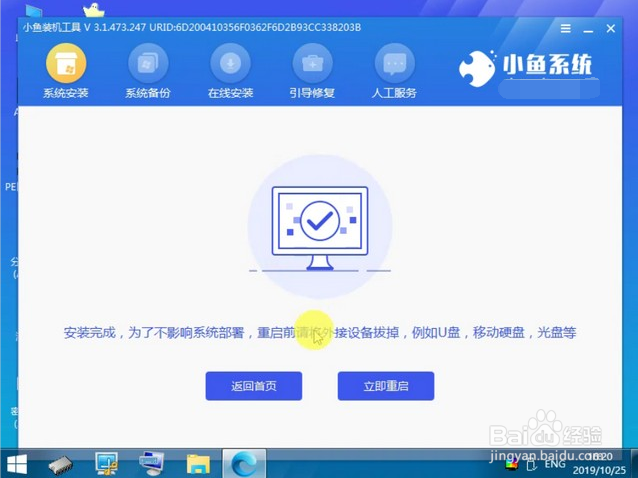
9、经过多次自动重启成功后进入win10系统。以上就是关于华硕笔记本电脑重装系统教程,如果身边朋友的电脑出现系统故障,也可以使用制作好的U盘启动工具重装系统哦。

